Une vue 3D améliorée et augmentée
Les améliorations dans la vue 3D dépassent le «simple» ajout d’EEVEE pour la visualisation, même si c’est un élément central de toutes ces nouveautés. Ainsi cette version apporte à la fois de nombreux nouveaux modes de visualisations de notre scène 3D, mais aussi de nouveaux outils pour la manipuler directement dans la vue 3D, et une réorganisation des outils et menus de cette vue.
NB: Les changements sont tellement nombreux et difficilement appréhendables avec du texte que je vous conseille de compléter la lecture de cet article d’un tutoriel de présentation des nouveautés 😉
En résumé
Ces changements s’illustrent notamment sur 3 points:
- L’apparition de nombreux manipulateurs dans la vue 3D, ou Gizmos¹ ;
- Une barre d’outils revue, basée sur des icônes, et un panneau latéral réorganisé et (grandement) simplifié ;
- Une gestion des modes d’affichages plus poussées et complète.
¹. Mot qu’il m’est bien difficile à traduire, vu qu’il signifie littéralement… «machin/truc» ?. Considérez-les comme des manipulateurs intégrés à la vue 3D.
Quelle est la logique derrière cette refonte ?
La volonté derrière nombre de ces changements et ajouts et de rendre l’interface plus cohérente, plus efficace et intuitive lors de manipulations dans la vue 3D, ainsi que plus accessibles aux débutants et débutantes ainsi qu’aux personnes venant d’autres logiciels – mais sans sacrifier la productivité des habitué⋅es.
Le résultat est une vue plus dégagée, moins de menu venant ralentir le flux de travail, et la possibilité d’effectuer plus d’actions à la souris (avec des informations visuelles à l’écran) et de faciliter la découverte de nouveaux outils (sans raccourci obscur). Tout en gardant l’efficacité des raccourcis claviers, pour les plus avancé⋅es.
Les manipulateurs et outils interactifs
Blender 2.80 accueille de tout nouveaux manipulateurs, ou gizmos, dans la vue 3D, directement intégrés aux objets avec lesquels ils interagissent. Le mieux est de vous montrer une démo du fonctionnement 🙂 :

Pratique n’est-ce pas ? Nettement plus qu’un paramètre dans le menu des préférences, qui en plus oblige à sortir de la vue 3D (et éventuellement de le chercher en changeant d’onglet) et vous fait donc perdre du temps et de la concentration.
C’était d’ailleurs la raison d’être de nombreux add-ons (notamment des pie menus) qui ne visaient qu’à ramener ces boutons planqués dans les menus plus près des actions de l’utilisateur.
Et avec eux viennent les nouveaux outils interactifs pour modifier les maillages, déplacer les objets, le curseur 3D… Ils sont rangé dans la «barre de gauche» (feu barre des outils ou Toolbar) qui ressemble maintenant plus à une liste ou grille d’icône qu’à une barre de bouton:

Sélectionnez un de ces outils va l’activer et faire apparaître le manipulateur correspondant.
NB: Oui, ça change du paradigme classique de Blender (sélection puis ensuite choix de l’outil, le temps de la manipulation), ici on choisi l’outil indépendamment de la sélection, et il reste actif tant qu’on n’en change pas.
Cette méthode est certes moins efficace qu’un raccourci clavier (autant faut-il s’en souvenir 😉 ) mais elle est plus intuitive et facile à appréhender quand on débute ou pour des outils utilisés rarement.
Les deux sont complémentaires.
Quelques exemples de la praticité de ces outils, très visuels et intuitifs :
On retrouve ici la plupart des actions courantes, en plus d’autres plus globales (placer le curseur 3D, mesurer une distance…) ou spécifiques à un mode, comme les brosses du mode sculpture.
En particulier le manipulateur de base (pour déplacer l’objet) n’est plus présent. On le retrouve sous ses trois formes (déplacement, mise à l’échelle, rotation) comme outil interactif ou combinées dans l’outil de transformation. On peut l’activer dans la barre d’outil, sinon il n’est pas visible (et les raccourcis fonctionnent toujours, bien évidemment 🙂 ).
L’éditeur UV est aussi concerné par ce changement.
Les modes d’affichage
Vous vous en doutez peut-être maintenant… Tout l’affichage de la scène dans la vue 3D repose maintenant sur EEVEE (des idées de… ok ok, pas deux fois ?). La seule exception sera l’aperçu du rendu Cycles. Sinon, tout le reste, de l’éclairage au contour de sélection, c’est EEVEE le moteur en arrière-plan. Et cette uniformisation simplifie la gestion de l’affichage (au niveau développement) et nous apporte en particulier de nouvelles possibilités de visualisation.
En particulier, les options de prévisualisations du rendu en même temps que vous modifiez vos objets sont maintenant nombreuses et bien plus puissantes que par le passé. On peut par exemple éditer son maillage tout en aillant le rendu (final !) affiché.
Les modes d’affichage ont été modifiés, et avec eux de nouvelles options de visualisations (dont la plupart sont spécifiques au mode). On a maintenant les modes:
- Wireframe : le classique affichage en fil de fer.
- Solid : la classique vue par défaut, qui est maintenant beaucoup plus riche en possibilités, car elle se dote d’un nouveau mode d’éclairage «Studio» en plus de l’affichage Flat de base et d’un rendu avec Matcap, ainsi que d’option d’affichage du fond (Background) et de colorisation des objets en fonction de diverses possibilités.

- LookDev : ce mode, dont le nom est une abréviation de Look Development¹, est le remplaçant du mode Material des versions 2.7 et antérieures, mais avec des fonctions plus avancées et un bien meilleur affichage. Il propose de prévisualiser le rendu final, ou avec une HDRI.
Ce mode utilise exclusivement EEVEE, avec des paramètres visant à se rapprocher autant que possible du rendu Cycles (puisqu’il sert à prévisualiser l’aspect final du rendu). Il est donc particulièrement intéressant pour travailler l’aspect général de nos objets et de notre scène, sans les temps d’attente du rendu final. Pour un rendu EEVEE son intérêt est limité (vu que le temps d’affichage est similaire).
Il est même possible d’afficher des textures combinées avec des matcap !
1. un terme standard pour ces opérations
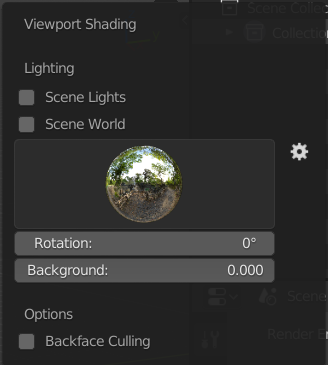
- Rendered : la classique vue qui affiche le rendu final, en fonction du moteur sélectionné (EEVEE ou Cycles).
Et comme vous pouvez le remarquer sur les captures d’écrans, la gestion des réglages de la vue 3D est maintenant beaucoup plus simple, car ils ont été regroupés dans un menu thématique (enfin des menus, je vous passe les détails 😉 ). Fini la recherche des réglages dans le panneau latéral, tout est bien organisé au même endroit 🙂



